XMind思维导图如何打开已有xmind文件?
Hello!大家好,我是阿广,今天小编来分享一下“XMind思维导图如何打开已有xmind文件?”这篇文章,我们每天分享有用的知识,下面小编就来分享一下吧,大家一起来学习吧!(⊃‿⊂)
原料/工具
xmind
方法/步骤
第1步
导入思维导图的文件,需要已有xmind文件。如果电脑中已安装xmind的软件,可以通过直接双击的方式打开。
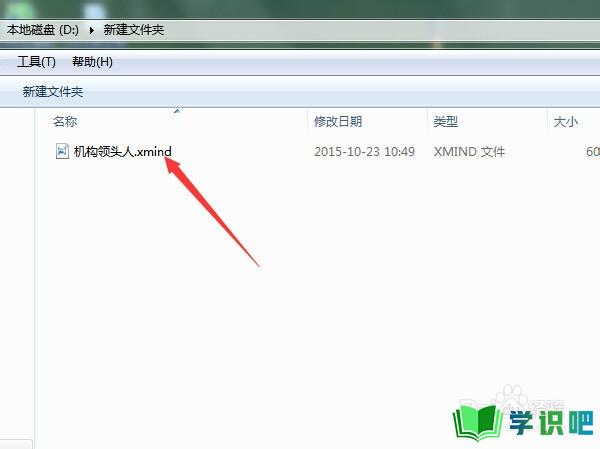
第2步
然后进行打开电脑中xmind的软件的工具,进入到xmind的界面中之后,点击左上角的位置“文件”选线。
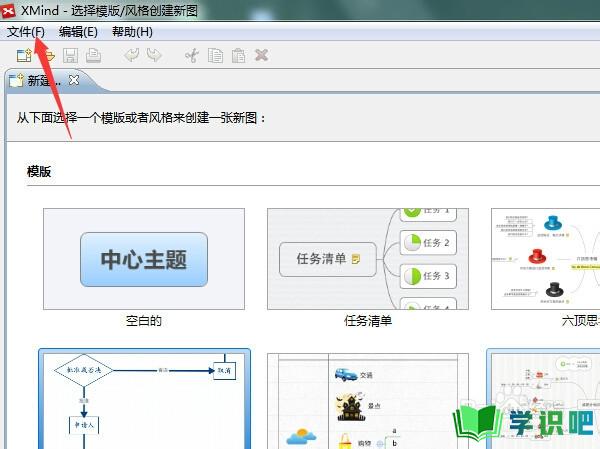
第3步
弹出的下拉的菜单中进行点击“打开”的选项。
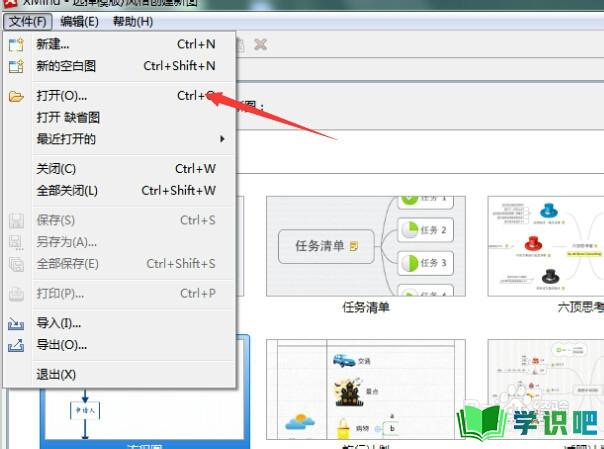
第4步
这样就进入到浏览电脑的文件,查到xmind格式在电脑中位置选项。
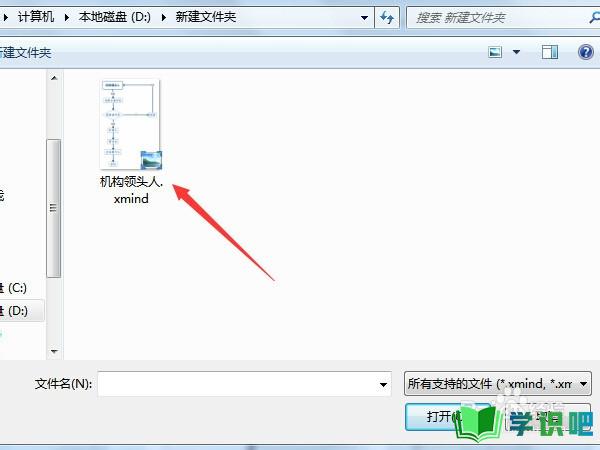
第5步
这样就可以直接把文件xmind格式文件导入到xmind软件中。
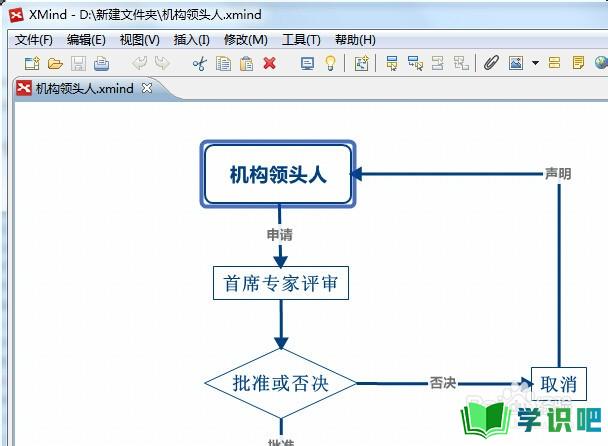
第6步
如果要进行编辑xmind中文件内容,直接进行双击某一个内容就修改xmind中内容。
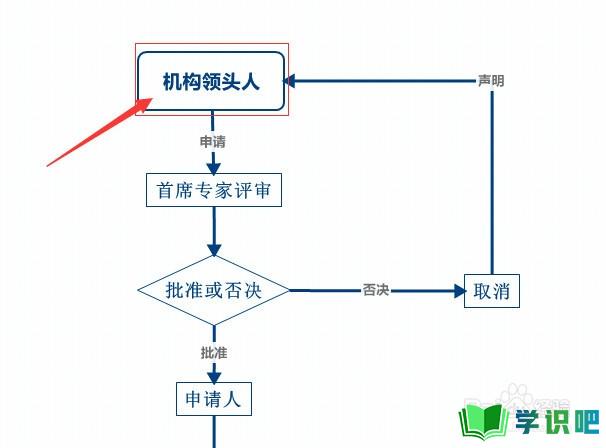
温馨提示
以上就是“XMind思维导图如何打开已有xmind文件?”的全部内容了,小编已经全部分享给大家了,希望大家能学到新的知识!最后,小编希望以上分享的内容对大家有所帮助,如果觉得还不错就给小编点个赞吧!(⊃‿⊂)
